華碩 AiProtection:開還是關?增強路由器的安全性!

什麼是華碩 AiProtection?它有什麼作用?如何在華碩路由器上啟用 AiProtection。如何評估和改進我的網絡安全。
你有一台裝有 Windows 11 的新電腦,還是你自己安裝的?您可能希望與其他人共享您的計算機,因此您必須向 Windows 11 添加新用戶。如果是這種情況,那麼您來對地方了。在本指南中,我們將向您展示如何在 Windows 11 中創建和添加新用戶。無論您要添加 Microsoft 帳戶還是本地帳戶,我們都已為您提供:
內容
重要提示:如果要創建 Microsoft 帳戶,應在 Web 瀏覽器中進行正確設置,包括適當的恢復信息,以防以後忘記密碼。我們有一個單獨的指南,其中包含3 種從瀏覽器創建 Microsoft 帳戶的方法,您應該首先閱讀。在本指南中,我們將向您展示如何添加之前創建的 Microsoft 帳戶以及如何創建本地用戶帳戶並將其添加到 Windows 11。請注意,本指南中的所有過程僅在您使用管理員帳戶時才有效。
1. 如何在 Windows 11 中從“設置”應用添加用戶
您可以從“設置”應用添加 Microsoft 帳戶和本地帳戶。為此,首先在 Windows 11 中打開設置。一種方法是按鍵盤上的Windows + I鍵。然後,在設置應用程序中,選擇左側的帳戶,然後轉到右側的家庭和其他用戶。

在“設置”中,轉到“帳戶”>“家庭和其他用戶”
現在您可以選擇將其他帳戶添加到 Windows 11。在“其他用戶”部分,單擊或點擊“添加其他用戶”旁邊的“添加帳戶”按鈕。

單擊或點擊添加帳戶
此操作將打開Microsoft 帳戶窗口。如果您想將 Microsoft 帳戶添加到 Windows 11,請閱讀第 1.a 節。如果您想創建和添加本地帳戶,請閱讀第 1.b 節。
提示:如果您想知道應該使用 Microsoft 帳戶還是本地帳戶,請閱讀這篇文章:您應該使用本地帳戶還是 Microsoft 帳戶?
1.a 如何從 Windows 11 的設置中添加 Microsoft 帳戶
如果要添加 Microsoft 帳戶,請輸入與您的帳戶關聯的電子郵件地址或電話號碼,然後按Next。

輸入您要添加的 Microsoft 帳戶的電子郵件
Microsoft 帳戶現已添加到您的 Windows 11 計算機。您不需要輸入其密碼,因為它會在首次登錄時自動請求。按完成即可。
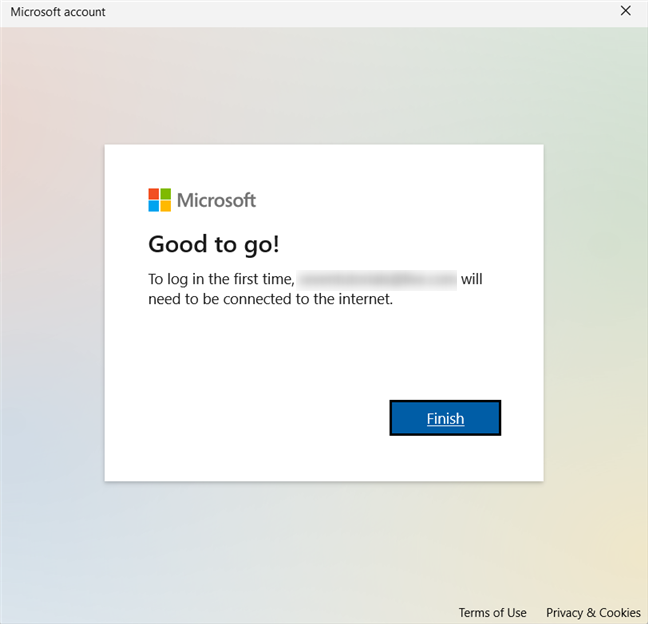
按完成
您現在可以使用該 Microsoft 帳戶登錄 Windows 11。
1.b 如何從 Windows 11 的設置中添加本地帳戶
如果要創建本地(非 Microsoft)帳戶,請在Microsoft 帳戶窗口中單擊或點擊“我沒有此人的登錄信息。”

單擊或點按“我沒有此人的登錄信息”
Windows 11 會嘗試幫助您創建 Microsoft 帳戶。通過單擊或點擊“添加沒有 Microsoft 帳戶的用戶”來拒絕此優惠。
添加沒有 Microsoft 帳戶的用戶
您終於可以創建本地用戶帳戶了。鍵入其名稱和密碼,然後確認後者。

創建新用戶
在密碼字段下方,您需要回答三個安全問題。您不能跳過它們,它們的目的是在您忘記密碼時幫助您恢復本地帳戶。選擇您要回答的三個問題,然後鍵入適當的答案。此數據不會發送給 Microsoft,因此不必擔心如實回答。完成後,單擊或點擊下一步。

選擇並回答安全問題
本地帳戶已創建,您將返回到“設置”應用程序,您可以在其中看到它顯示在“其他用戶”下。
提示:如果您想在沒有 Microsoft 帳戶的情況下安裝 Windows 11,請遵循本指南:如何使用本地帳戶安裝和使用 Windows 11。
2. 如何從終端添加本地帳戶(命令提示符或 PowerShell)
如果您喜歡命令行環境,請以管理員身份打開終端,然後鍵入命令:
“網絡用戶名通過/添加”
將 NAME 替換為您正在創建的用戶的名稱,並將 PASS 替換為它的密碼。下面,我們使用密碼Pas$$w0rd創建了一個名為MyUserName的用戶。強密碼怎麼樣?🙂
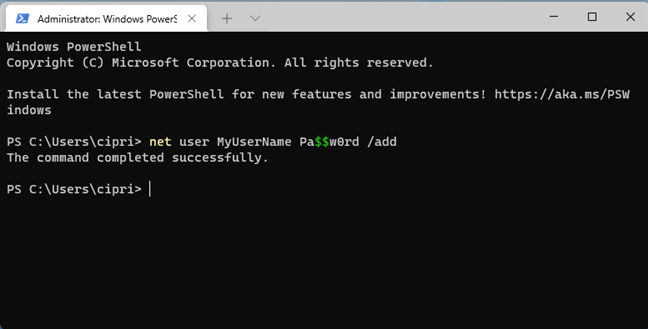
網絡用戶名 PASS /add
注意:您可以從命令中完全刪除 PASS 值,新創建的用戶無需密碼即可登錄。此外,此命令可以在PowerShell和命令提示符中運行,而不僅僅是終端。
3. 使用計算機管理將新用戶帳戶添加到 Windows 11
打開計算機管理。一種方法是按鍵盤上的Windows + X,然後在出現的菜單中選擇計算機管理。在左側列中,選擇Local Users and Groups,然後在窗口中間右鍵單擊Users並選擇New User。

右鍵單擊用戶並選擇新用戶
您會看到新用戶提示。填寫用戶名和全名字段,輸入密碼(如果需要)並確認,然後單擊創建。

輸入新用戶的詳細信息
用戶帳戶已創建並添加到 Windows 11。
4. 如何使用 netplwiz 添加或創建新用戶
首先,使用鍵盤快捷鍵Windows + R打開“運行”窗口,然後鍵入或複制並粘貼netplwiz。然後,單擊確定或按鍵盤上的Enter 。

運行 netplwiz
用戶帳戶窗口打開,列出您計算機上存在的用戶帳戶。要添加新用戶(本地帳戶或 Microsoft 帳戶),請單擊或點擊添加。

在用戶帳戶中,單擊添加
要添加 Microsoft 帳戶,請閱讀第 4.a 節。要創建本地帳戶,請閱讀第 4.b 節。
4.a 如何使用 netplwiz 添加 Microsoft 用戶帳戶
如果您只想添加一個 Microsoft 帳戶,只需鍵入其關聯的電子郵件地址,然後按Next。

輸入 Microsoft 帳戶的電子郵件
新用戶已添加到 Windows 11 並可用於登錄。剩下的就是按完成。
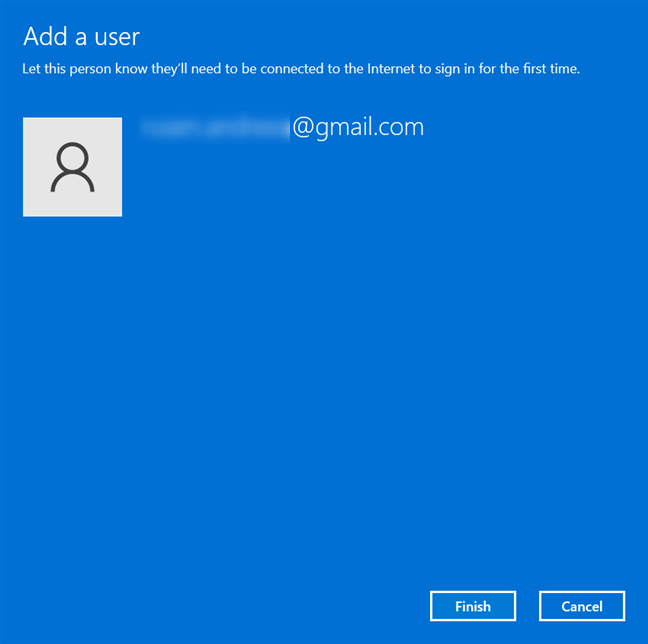
按完成
4.b 如何使用 netplwiz 創建新的本地用戶帳戶
要添加新的本地帳戶,請單擊或點擊“不使用 Microsoft 帳戶登錄(不推薦)”。

單擊不使用 Microsoft 帳戶登錄(不推薦)
接下來,您將再次了解使用 Microsoft 帳戶的所有優勢。該公司正在努力說服您放棄使用本地帳戶的想法。繼續並單擊或點擊本地帳戶。
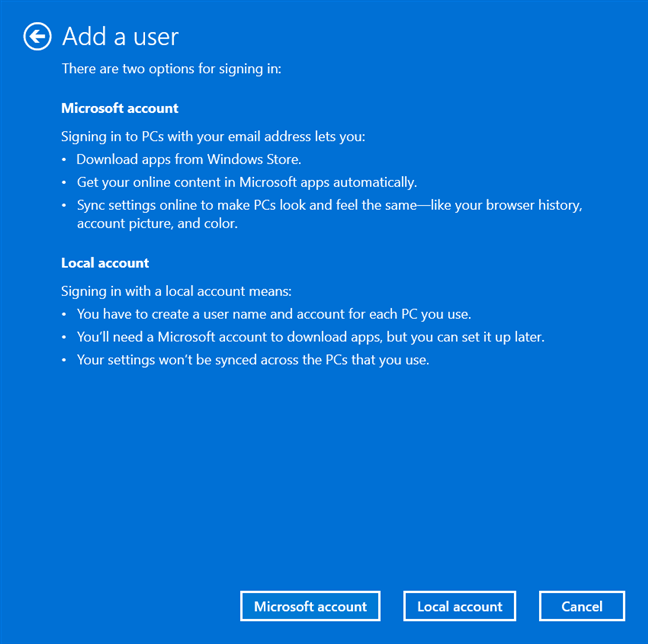
選擇本地賬戶
輸入新的用戶名,輸入並確認其密碼,並添加密碼提示。然後,單擊或點擊Next。

輸入新用戶的詳細信息
按完成以完成添加新用戶/本地帳戶的過程。
按完成並添加用戶
您將返回到“用戶帳戶”窗口,在該窗口中,您會看到與其他用戶帳戶並列的新用戶帳戶。
提示:您還可以使用“用戶帳戶”窗口設置 Windows 11 以允許您無需密碼自動登錄。
5. 如何在安裝 Windows 11 時添加 Microsoft 帳戶
當您安裝 Windows 11時,您會被要求添加 Microsoft 帳戶。在您首次登錄 Windows 11 之前添加用戶。輸入與該帳戶關聯的電子郵件或電話號碼,然後按Next。

安裝 Windows 11 時,輸入 Microsoft 帳戶的電子郵件
然後,輸入密碼並按登錄。

輸入微軟的賬戶密碼
如果您對您的 Microsoft 帳戶使用兩步驗證,您可能還必須通過輸入您在智能手機上收到的代碼或其他電子郵件來確認您是嘗試登錄的人。然後,該帳戶將添加到 Windows 11。
您更喜歡哪種添加新用戶的方法?
現在您知道了在 Windows 11 中創建和添加用戶帳戶的幾種方法。您可以使用“設置”應用、Windows 終端和其他幾個工具來執行此操作。在結束本指南之前,請告訴我們您更喜歡哪種方法以及為什麼?此外,如果您知道其他創建新用戶的方法,請在評論中告訴我們。我們承諾會更新本文並包含您的提示。
什麼是華碩 AiProtection?它有什麼作用?如何在華碩路由器上啟用 AiProtection。如何評估和改進我的網絡安全。
如何使用 SmartThings Find 找到丟失的三星 Galaxy 設備。查看您將智能手機、平板電腦或智能手錶放錯地方的位置。
如何在 Windows 10 中調高或調低亮度,使用鍵盤、Windows 10 快速操作、設置應用等。
在 Windows 10 和 Windows 11 中進一步探索打開任務管理器的所有方法、快捷方式及其功能。
可用於打開 Windows Defender 防火牆的所有方式、快捷方式和命令,包括從 CMD。
了解如何在 Windows 10 和 Windows 11 中控制音量,使用快速和便捷的方法來調整筆記本電腦、平板電腦或 PC 的音量。
在 Windows 10 和 Windows 11 中打開 Windows 終端的所有方法,包括以管理員身份運行它。
如果您不再需要在三星手機上使用 Galaxy AI,您可以透過非常簡單的操作將其關閉。以下是關閉三星手機上 Galaxy AI 的說明。
如果您不需要在 Instagram 上使用任何 AI 角色,您也可以快速將其刪除。這是在 Instagram 上刪除 AI 角色的指南。
Excel 中的 delta 符號,又稱為三角形符號,在統計資料表中使用較多,用來表示增加或減少的數字,或根據使用者意願表示任何資料。
除了共享顯示所有工作表的 Google Sheets 檔案外,使用者還可以選擇共享 Google Sheets 資料區域或共享 Google Sheets 上的工作表。
基本上,在 iPhone 上刪除 eSIM 的操作也很簡單,我們可以遵循。以下是在 iPhone 上移除 eSIM 的說明。
除了在 iPhone 上將 Live Photos 儲存為影片之外,用戶還可以非常簡單地在 iPhone 上將 Live Photos 轉換為 Boomerang。
許多應用程式在您使用 FaceTime 時會自動啟用 SharePlay,這可能會導致您意外按錯按鈕並破壞正在進行的視訊通話。
當您啟用「點擊執行」時,該功能會運行並瞭解您點擊的文字或圖像,然後做出判斷以提供相關的上下文操作。
打開鍵盤背光會使鍵盤發光,這在光線不足的情況下操作時很有用,或者讓您的遊戲角落看起來更酷。以下有 4 種方法可以開啟筆記型電腦鍵盤燈供您選擇。
有許多方法可以在 Windows 10 上進入安全模式,以防您無法進入 Windows。若要在啟動電腦時進入安全模式 Windows 10,請參閱下方來自 WebTech360 的文章。
Grok AI 現在已擴展其 AI 照片產生器,將個人照片轉換為新的風格,例如使用著名動畫電影創建吉卜力工作室風格的照片。
Google One AI Premium 提供 1 個月的免費試用,用戶註冊即可體驗 Gemini Advanced 助理等多項升級功能。
從 iOS 18.4 開始,蘋果允許用戶決定是否在 Safari 中顯示最近的搜尋。
Windows 11 在截圖工具中整合了 Clipchamp 影片編輯器,以便用戶可以隨意編輯視頻,而無需使用其他應用程式。
漏斗圖通常描述不同階段如何合併為較小的輸出。這是在 PowerPoint 中建立漏斗圖的指南。




















